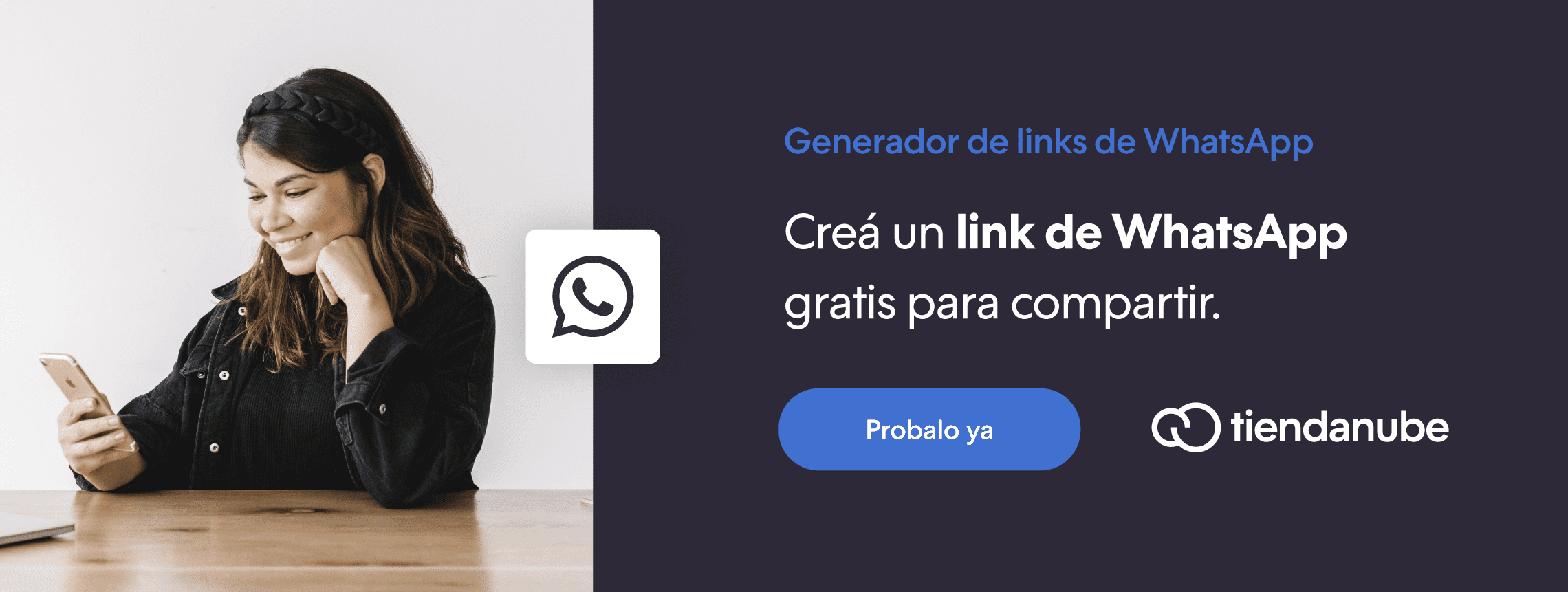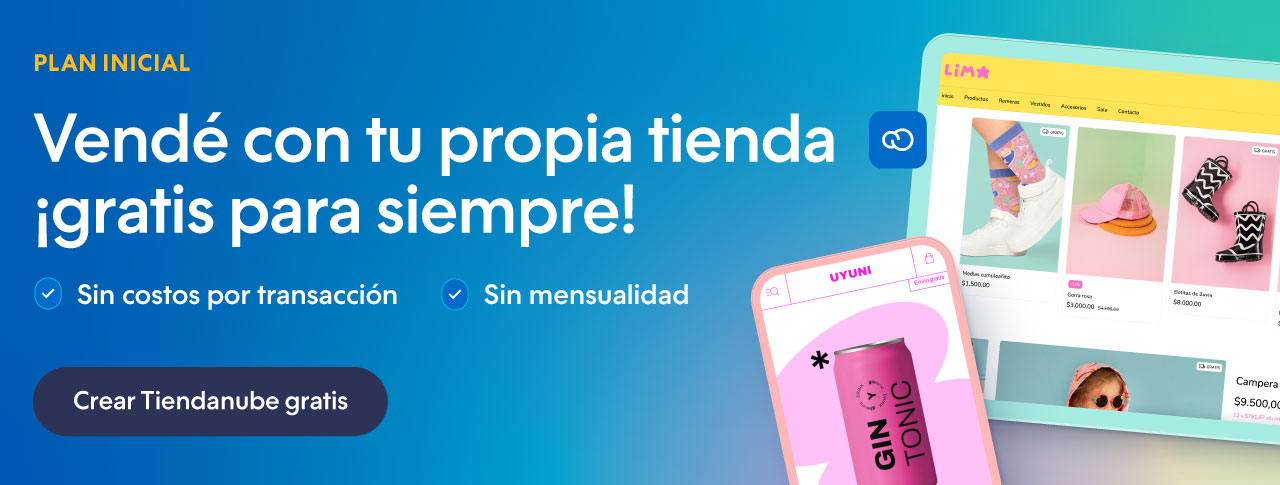Cómo poner un mensaje automático en WhatsApp: guía completa

- Los mensajes automáticos en WhatsApp Business te permiten comunicarte con las personas que contactan con tu negocio a través de esta red social. Así, disminuyen las chances de perder ventas por falta de atención.
- Entonces, ¿cómo poner un mensaje automático en WhatsApp? Abrí la aplicación de WhatsApp Business y tocá en los tres puntitos ubicados en la esquina superior derecha de la pantalla. Seleccioná "Configuraciones" y accedé a "Configuraciones de la empresa". Finalmente, activá la función "Enviar" y tocá en el ícono de lápiz al lado de "Mensaje de ausencia" para escribir tu respuesta automática.
- Si vas a poner mensajes automáticos en WhatsApp, te invitamos a leer los ejemplos y las respuestas listas para clientes que te dejamos al final de este contenido.
Si tenés una tienda física o virtual, enviar mensajes automáticos en WhatsApp es extremadamente útil para optimizar tu tiempo y brindar un buen servicio al cliente.
WhatsApp Business, la versión para empresas de la app, permite que crees y programes respuestas automáticas para comunicarte con las personas que se pongan en contacto con tu negocio por medio de la red social.
¿Querés saber cómo poner un mensaje automático en WhatsApp y disminuir las chances de perder ventas por falta de atención? Entonces, ¡seguí leyendo!
Cómo poner un mensaje automático en WhatsApp
Hay dos tipos de mensajes que se pueden configurar en la aplicación: el mensaje automático y el mensaje rápido. A continuación, vamos a entender para qué sirven y ver cómo configurar cada uno de ellos. Mirá:
Mensaje automático
Para programar mensajes automáticos, necesitás descargar la aplicación de WhatsApp Business. Está disponible para descarga gratuita en Google Play Store y en Apple Store. Además, si preferís, también podés descargar la versión web en tu computadora.
Generalmente, estas respuestas listas son frases cortas para dar la bienvenida a clientes e informarles sobre horarios de atención, en casos de ausencia. A continuación, te mostramos cómo hacer un mensaje automático en WhatsApp:
- Abrí WhatsApp Business y andá a más opciones (los tres puntitos en la esquina superior derecha);
- Seleccioná “Herramientas Comerciales”;
- Elegí la opción deseada;
- En Mensaje de Ausencia, tocá en “Enviar mensaje de ausencia” y activá la opción. Luego, editá el mensaje y tocá en “Guardar”.
Hay innumerables ejemplos de mensajes de ventas por WhatsApp que podés usar para potenciar la conversión de tu marca.
Es importante destacar que, además de elegir el texto, podés seleccionar en qué horario querés enviar y a qué destinatarios. Los mensajes automáticos disponibles para que actives hasta el momento, son los de saludo y de ausencia.
En el de saludo das la bienvenida y te ponés a disposición para ayudar en ese instante. El de ausencia es para informar al cliente que no estás en el momento, que puede dejar su duda y que vas a contestar más tarde.
Ahora que sabés cómo configurar un mensaje automático en WhatsApp Business, vamos a traerte ideas para que elijas qué escribir en el mensaje automático de WhatsApp. ¡Mirá el próximo tema!
Mensaje rápido
Aunque no sean automáticos, las frases listas para la atención al cliente online pueden servir como un atajo para agilizar tu soporte en WhatsApp.
Por medio de este recurso, podés enviar, rápidamente, mensajes que suelen ser repetidos durante una conversación. Por ejemplo: el precio de tu producto o servicio, tu dirección física o sitio de ventas y explicaciones sobre medios de pago y envío.
¿Querés saber cómo poner un mensaje automático en WhatsApp? ¡Seguí el paso a paso!
- Paso 1: Andá hasta el menú de “Configuraciones” en WhatsApp Business, accedé a “Configuraciones de la empresa” y tocá en “Respuestas rápidas”.
- Paso 2: La app va a exhibir un mensaje estándar que se envía mediante un atajo también estándar.
- Paso 3: Cambiá el mensaje y el texto de atajo con la información que desees. También podés configurar palabras clave para que el mensaje aparezca automáticamente. Después, solo guardá.
Ahora sí, vender por WhatsApp y garantizar un servicio excelente se hizo aún más fácil sabiendo de estas funcionalidades, ¿cierto?
Vale recordar que, si querés, es posible crear más de una respuesta rápida para optimizar tus mensajes y asegurar que tu cliente pueda resolver todas sus dudas.
Para quienes tienen tienda online en Tiendanube, un consejo es usar aplicaciones para integrar tu e-commerce a WhatsApp y ofrecer atención en tiempo real, por ejemplo, por medio de chatbots (robots de conversación). Algunas opciones son WhatsPRO, AsisteClick, Cliengo, Snappy Commerce y muchas más.
⚙️ Conocé nuestra Tienda de Aplicaciones de Comunicación y chequeá las novedades.
Ejemplos de mensaje automático en WhatsApp
Programar mensajes automáticos en WhatsApp no solo acelera tu proceso de atención, sino que también estandariza tus respuestas mejorando la relación entre cliente y empresa.
Al fin y al cabo, ¿a quién no le gusta recibir, por ejemplo, un mensaje de bienvenida receptivo y ser bien atendido? Además, por medio de tu cuenta comercial de la app, podés probar diferentes abordajes y ver cuál funciona mejor con tu público.
Sin embargo, si estás sin ideas para empezar, vamos a listar a continuación algunas opciones de mensajes para que programes en el WhatsApp de tu marca.
Mensaje automático en WhatsApp para bienvenidas
Mirá ejemplos de mensajes automáticos de bienvenida:
- Hola, ¿todo bien? Bienvenido a (nombre de tu marca). Escribí tu duda que, en unos minutos, te responderemos.
- Desde (nombre de tu marca) agradecemos tu contacto. ¿Cómo podemos ayudarte?
- Hola, ¿cómo va? Te damos la bienvenida a (nombre de tu marca). Soy (tu nombre), ¿en qué puedo ayudarte?
- ¡Hola! ¿Todo bien? (Nombre de tu marca) agradece tu contacto. Para hacer más rápida la atención, enviá tu duda, tu DNI y número de pedido, por favor.
💡 Más información: ¿Cómo instalar el botón de WhatsApp en tu Tiendanube?
Mensaje automático en WhatsApp de ausencia
Te separamos algunos ejemplos de mensajes automáticos de ausencia. Mirá:
- Bienvenido a (nombre de tu marca)! Nuestro horario de atención es de (poné aquí tu franja horaria). Envianos tu duda que, tan pronto como podamos, vamos a responderte.
- Agradecemos tu mensaje, pero en este momento no estamos disponibles. Dejá tu duda que, en breve, volveremos con la respuesta.
- ¡Gracias por tu mensaje! En este momento, nuestro tiempo de espera para la atención es mayor que lo normal. Tan pronto como sea posible, te responderemos.
💡 Más información: 100 frases para promocionar un negocio y atraer a más clientes
Mensaje automático en WhatsApp de agradecimiento
Por último, mirá ejemplos de mensajes automáticos para agradecer a los clientes:
- ¡Agradecemos tu compra! Si deseás más información sobre el estado de tu pedido, revisá la página de seguimiento.
- Gracias por comprar en (nombre de tu marca). ¡Te regalamos este el cupón de descuento (cupón) para la próxima compra!
💡 Más información: 50 frases de agradecimiento para clientes
¿Listo para programar tu mensaje automático en WhatsApp?
Incorporar mensaje automático en WhatsApp es una excelente estrategia si deseás potenciar la atención de tus clientes en esta red social.
Por eso, en este contenido, te trajimos un paso a paso completo sobre cómo crear respuestas rápidas y configurar mensajes automáticos en WhatsApp Business. ¡Esperamos haberte ayudado!
Si ya vendés por redes sociales, ¿por qué no crear tu tienda online gratis en Tiendanube? Descubrí cómo nuestra plataforma puede ayudar a tu negocio a despegar. ¡Es fácil, rápido y sin necesidad de conocimientos técnicos!